Icecream Screen Recorder Recenzje i podobne oprogramowanie
Icecream Screen Recorder to lekki rejestrator ekranu, który umożliwia użytkownikom przechwytywanie strumieniowych filmów wideo, sesji gier i wszelkich czynności na ekranie. Możesz zapisać pliki wyjściowe w MP4, AVI, WebM i MOV. Jednak wielu użytkowników narzeka, że ekran Icecream nie nagrywa dźwięku. W tym artykule omówimy kluczowe funkcje Icecream Screen Recorder ze wszystkich aspektów, sposób korzystania z niego i jego najlepszą alternatywę.
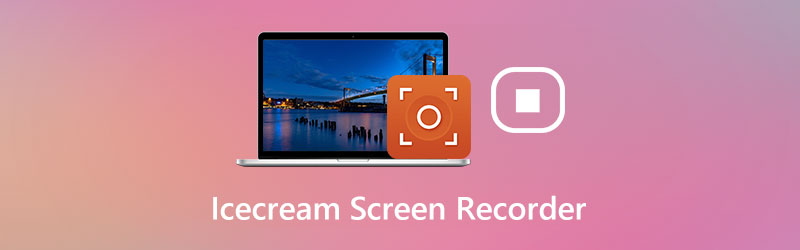
ZAWARTOŚĆ STRONY
Część 1. Główne cechy Icecream Screen Recorder
Icecream Screen Recorder to darmowy i bezpieczny rejestrator ekranu z różnymi funkcjami. Poniżej przedstawiono główne funkcje tego rejestratora ekranu.
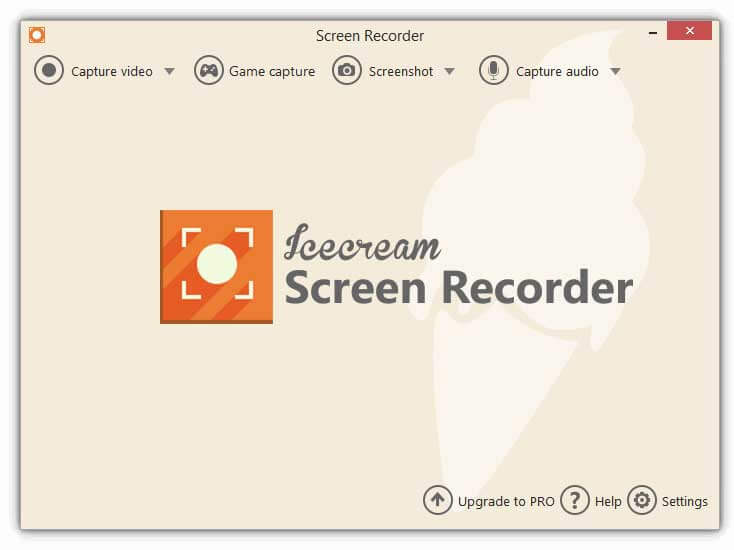
1. Nagrywaj filmy komputerowe
Istnieje kilka trybów nagrywania, które można wybrać: pełny ekran, obszar niestandardowy, ostatni obszar, automatyczne wykrywanie obszaru lub obszar wokół myszy. Wybierając obszar przechwytywania, możesz ręcznie dostroić obszar. Jeśli kamera internetowa jest dostępna, możesz umieścić obraz z kamery i ekran komputera w nagraniu.
2. Przechwytywanie rozgrywki
Icecream Screen Recorder oferuje tryb nagrywania na pełnym ekranie, który pozwala użytkownikom gry na przechwytywanie rozgrywki bez przycinania paneli. Dzięki temu mogą eksportować wysokiej jakości podcasty o grach. Naciśnij klawisz skrótu F6, aby rozpocząć lub zatrzymać nagrywanie gry i zapisać nagranie z gry w formacie MP4 lub AVI.
3. Zrób zrzut ekranu
Ta aplikacja wykonuje pełny zrzut ekranu lub jego określoną część. Po zrzucie ekranu użytkownicy mogą zapisywać pliki zrzutów ekranu jako obrazy JPG lub PNG, kopiować je do schowka lub udostępniać zrzuty ekranu jako adresy URL.
4. Narzędzia do edycji
Dzięki wbudowanemu pakietowi do edycji użytkownicy mogą dodawać strzałki, tekst, prostokąt, okrąg, linię, dodawać numery i rysować etykiety w obszarze nagrywania. W oknie podglądu możesz przyspieszyć lub spowolnić wideo, zmienić rozdzielczość wideo i format wyjściowy. (Odnaleźć edytor kadrowania wideo tutaj)
Plusy:
- Nagrywaj dowolną aktywność na ekranie za pomocą mikrofonu i dźwięku głośników.
- Uchwyć rozgrywkę na pełnym ekranie z liczbą klatek na sekundę do 60.
- Przycinaj, edytuj i usuwaj nagrania na liście nagrań.
- Eksportuj nagranie do GIF lub prześlij na YouTube, Dysk Google lub Dropbox.
Cons:
- Tryb przechwytywania gier nie działa z aplikacją Minecraft dla systemu Windows 10.
- Nie można nagrywać dłużej niż 5 minut i zostanie zastosowany znak wodny.
Część 2. Jak nagrywać z Icecream Screen Recorder
Icecream Screen Recorder to potężne oprogramowanie do nagrywania ekranu, które obsługuje nagrywanie ekranu komputera, kamery internetowej i robienie zrzutów ekranu. W tej części przedstawimy szczegółowe kroki, aby nagrywać filmy i dźwięk na komputerze.
Krok 1. Pobierz i zainstaluj Icecream Screen Recorder. Otwórz program i najedź myszą Przechwyć wideo powierzchnia. Wybierz pełny ekran, obszar niestandardowy, automatyczne wykrywanie obszaru, aby wybrać region nagrywania.
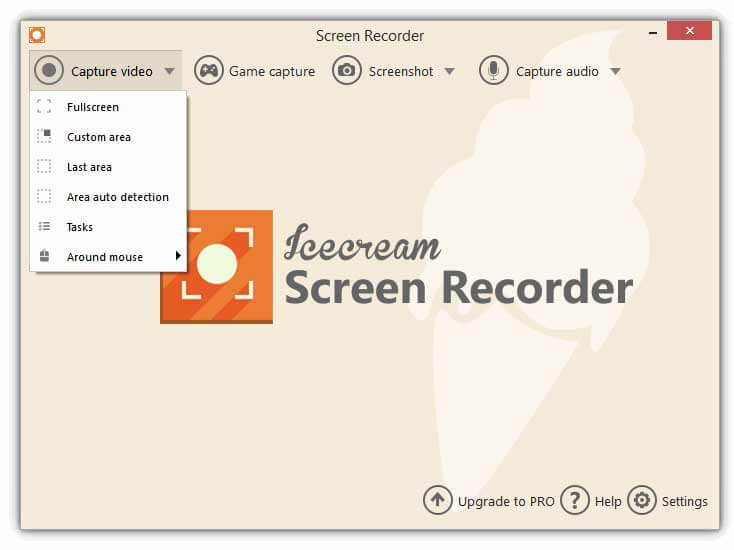
Krok 2. Dopasuj ramkę nagrywania do odpowiedniego rozmiaru. Kliknij ikonę kamery internetowej, jeśli chcesz nagrać ze sobą samouczek wideo. Kliknij ikonę klaksonu lub ikonę mikrofonu, aby włączyć dźwięk systemowy lub opcję mikrofonu.
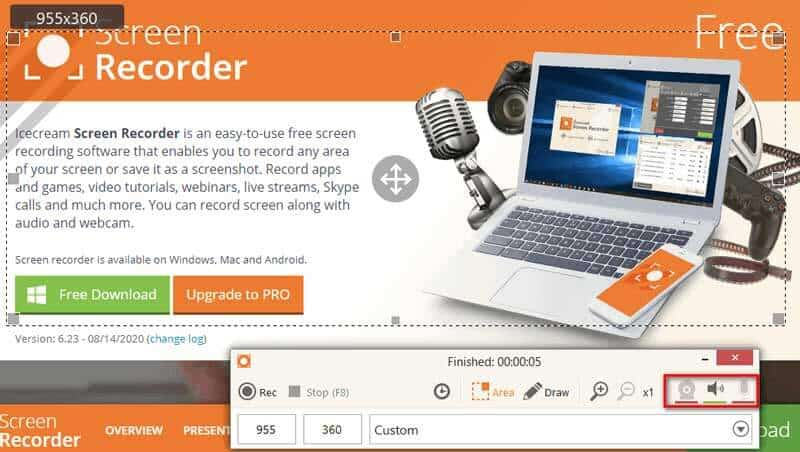
Krok 3. Kliknij Res aby rozpocząć przechwytywanie ekranu. W międzyczasie możesz kliknąć Remis (ikona pióra), aby rysować obrazy, dodawać linie, tekst, prostokąt, okrąg i etykiety do nagrania.
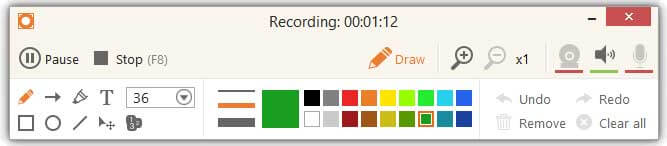
Krok 4. Po zakończeniu nagrywania kliknij Zatrzymać (F8), aby zatrzymać nagrywanie. Następnie możesz edytować wideo lub kliknąć ok aby zapisać nagranie.
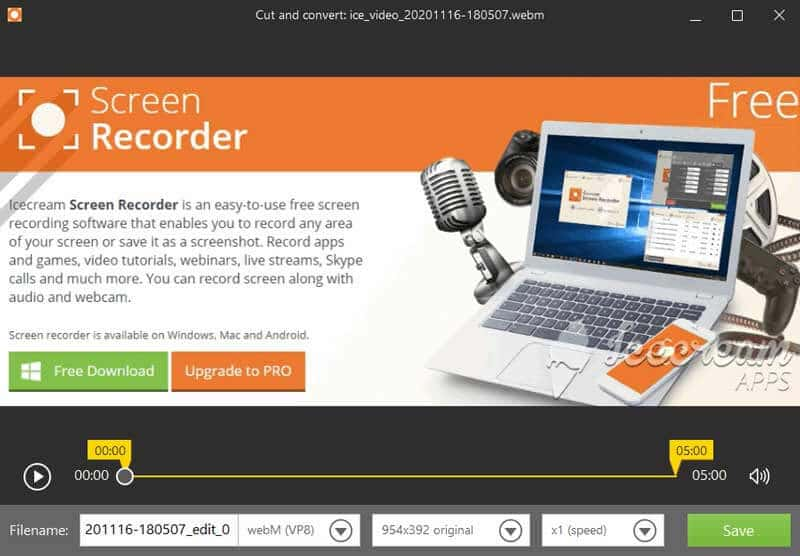
Po nagraniu wszystkie nagrania i zrzuty ekranu zostaną pokazane na liście. Możesz skopiować do buforowania, wyeksportować do GIF lub przesłać na YouTube, Dysk Google lub Dropbox.
Część 3. Najlepsza alternatywa dla Icecream Screen Recorder
Prawdą jest, że Icecream Screen Recorder jest łatwy w użyciu dzięki prostemu interfejsowi. Ale czasami nagranie nie zawiera dźwięku. Niektórzy użytkownicy mogą napotkać błąd podczas zaplanowanego nagrywania ekranu. Jeśli więc chcesz przeprowadzić płynne nagrywanie, możesz wypróbować inne narzędzie do nagrywania ekranu.
Vidmore Screen Recorder to potężny i łatwy w użyciu rejestrator ekranu, podobny do Icecream Screen Recorder. Możesz go użyć do przechwytywania ekranu komputera, strumieniowego przesyłania wideo online, rozgrywki, wideo z kamery internetowej lub zrobienia zrzutu ekranu na komputerze z systemem Windows 10 i Mac.
![]() Alternatywa dla Icecream Screen Recorder
Alternatywa dla Icecream Screen Recorder
- Przechwytuj pełny ekran lub dostosuj ekran w zależności od potrzeb.
- Dodaj tekst, linię, kształt, etykietę, strzałki, okręgi, prostokąt do nagrania.
- Nagrywaj z mikrofonu, dźwięku systemowego lub obu, jak chcesz.
- Wyświetl podgląd i przytnij nagrane wideo do odpowiedniej długości.

Nagrywaj z najlepszą alternatywą Icecream Screen Recorder
Krok 1. Bezpłatne pobieranie, instalowanie i uruchamianie Vidmore Screen Recorder na swoim komputerze. Wybierać Magnetowid w głównym interfejsie.

Krok 2. Wybierz obszar nagrywania, pełny lub dostosowany. Następnie włącz Dźwięk systemu lub Mikrofon suwak, aby wybrać źródło dźwięku.

Krok 3. Kliknij REC aby rozpocząć nagrywanie. Podczas nagrywania możesz dodawać do nagrania kształty, tekst, strzałki itp.

Krok 4. Po zakończeniu wideo możesz kliknąć przycisk Zatrzymaj, aby zatrzymać nagrywanie. Wyświetl podgląd nagrania w oknie podglądu i kliknij Zapisać aby zapisać nagranie na komputerze.

Część 4. Często zadawane pytania dotyczące Icecream Screen Recorder
1. Czy Icecream Screen Recorder ma znak wodny?
Tak. Jeśli nagrywasz wideo za pomocą Icecream Screen Recorder Free, domyślnie pozostawi znak wodny. Aby nagrać wideo bez znaku wodnego, powinieneś uaktualnić do wersji pro. (Możesz dodaj znak wodny do wideo tutaj)
2. Czy istnieje limit czasowy dla nagrywania Icecream Screen?
Tak. Darmowa wersja Icecream Screen Recorder ma limit czasu nagrywania - 5 minut. Ale aktualizujesz do wersji pro, aby usunąć ograniczenia.
3. Dlaczego nie ma dźwięku w moim nagraniu ekranu?
Być może wyłączyłeś źródło dźwięku. Możesz to sprawdzić i upewnić się, że jest włączony. Jeśli to nie zadziała, możesz ponownie uruchomić magnetowid i spróbować ponownie.
Wniosek
Po przeczytaniu recenzji Icecream Screen Recorder, musisz lepiej zrozumieć to oprogramowanie do nagrywania ekranu. Jeśli szukasz rejestratora podobnego lub lepszego od niego, możesz wypróbować Vidmore Screen Recorder. Jest to potężny rejestrator ekranu, za pomocą którego można przechwytywać dowolne działania na ekranie.


